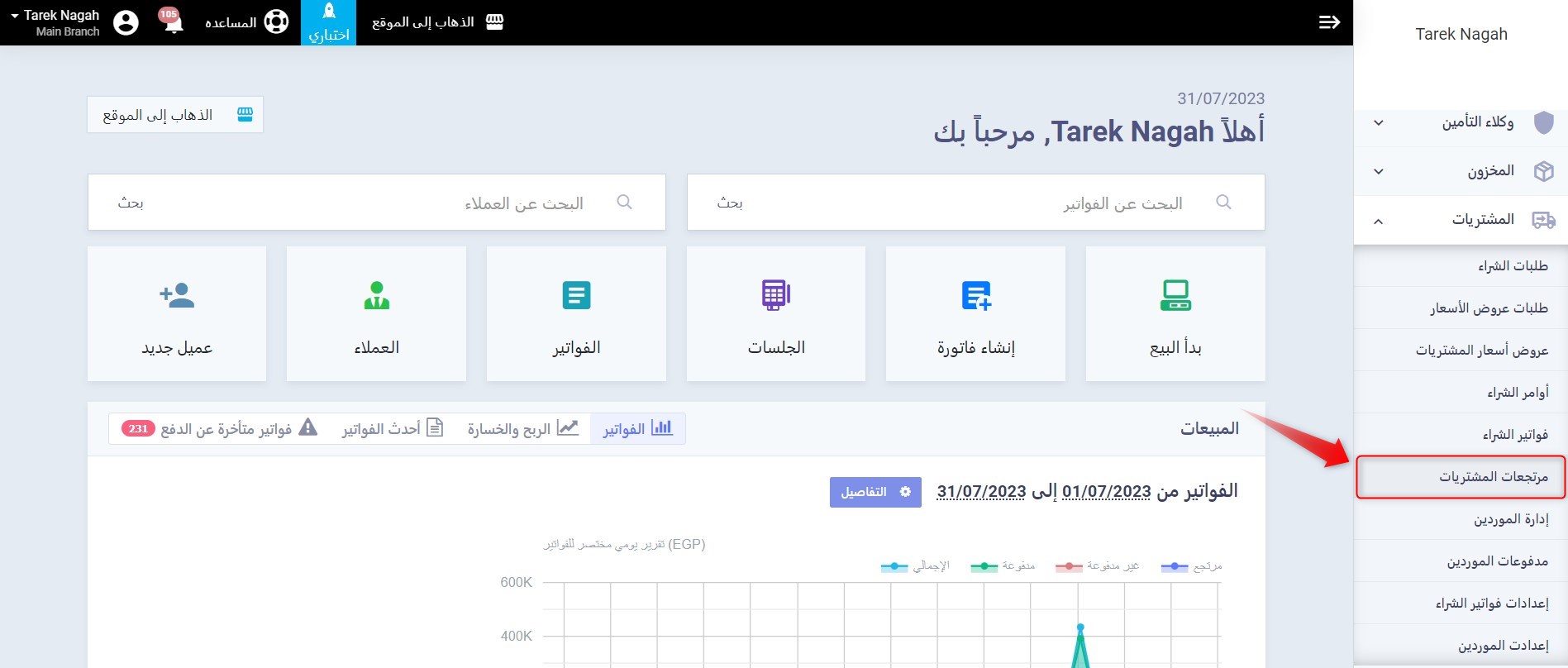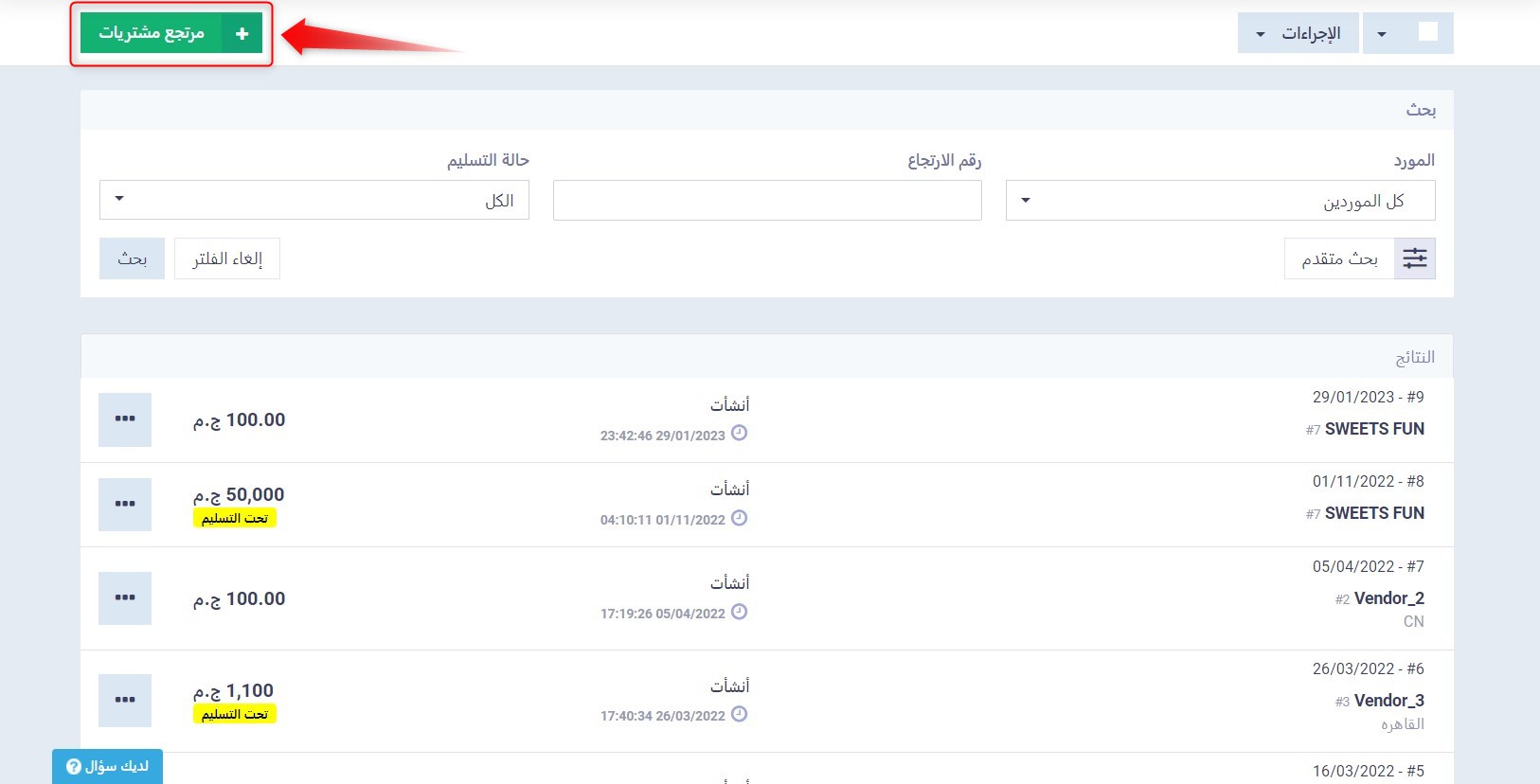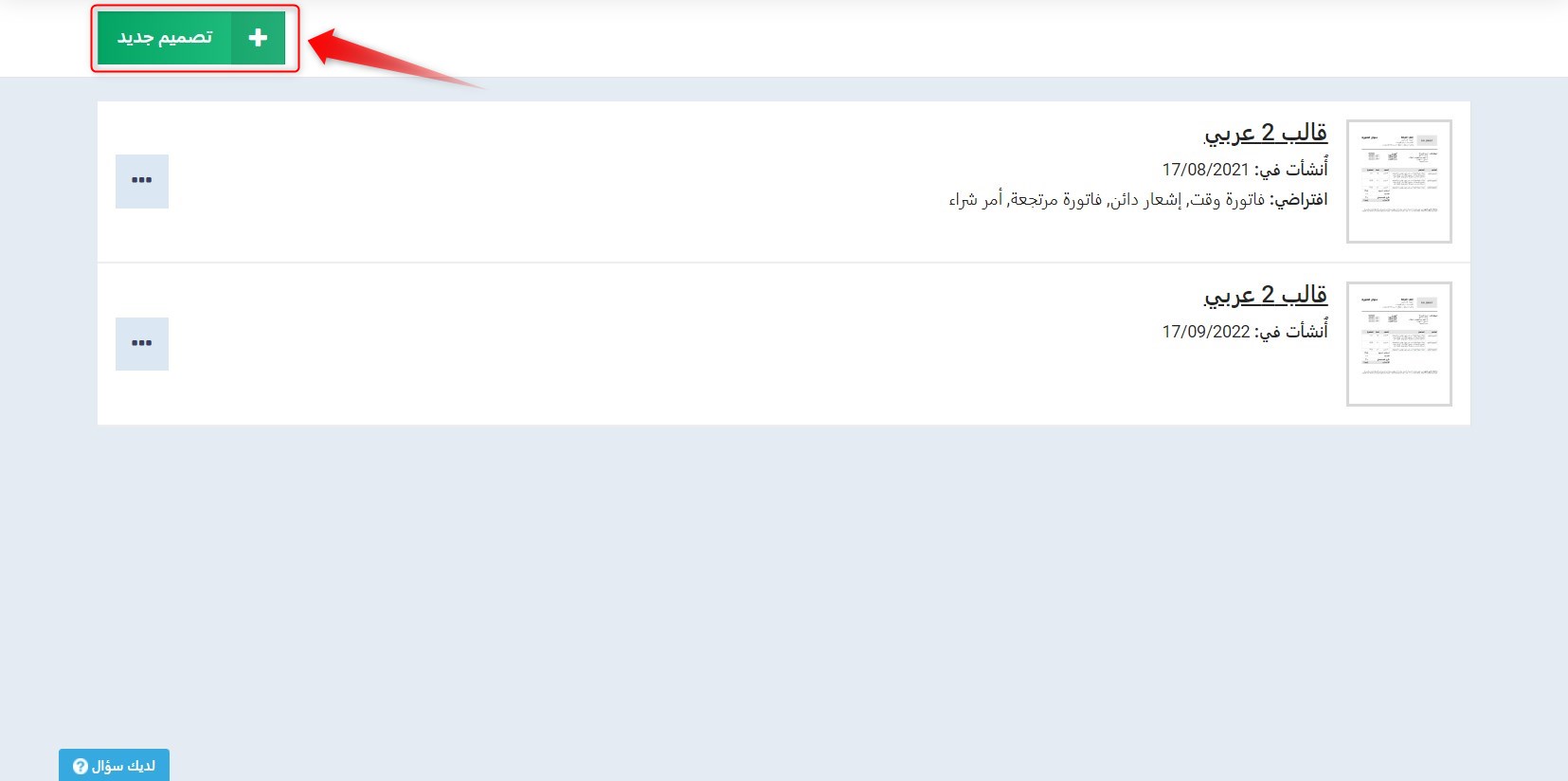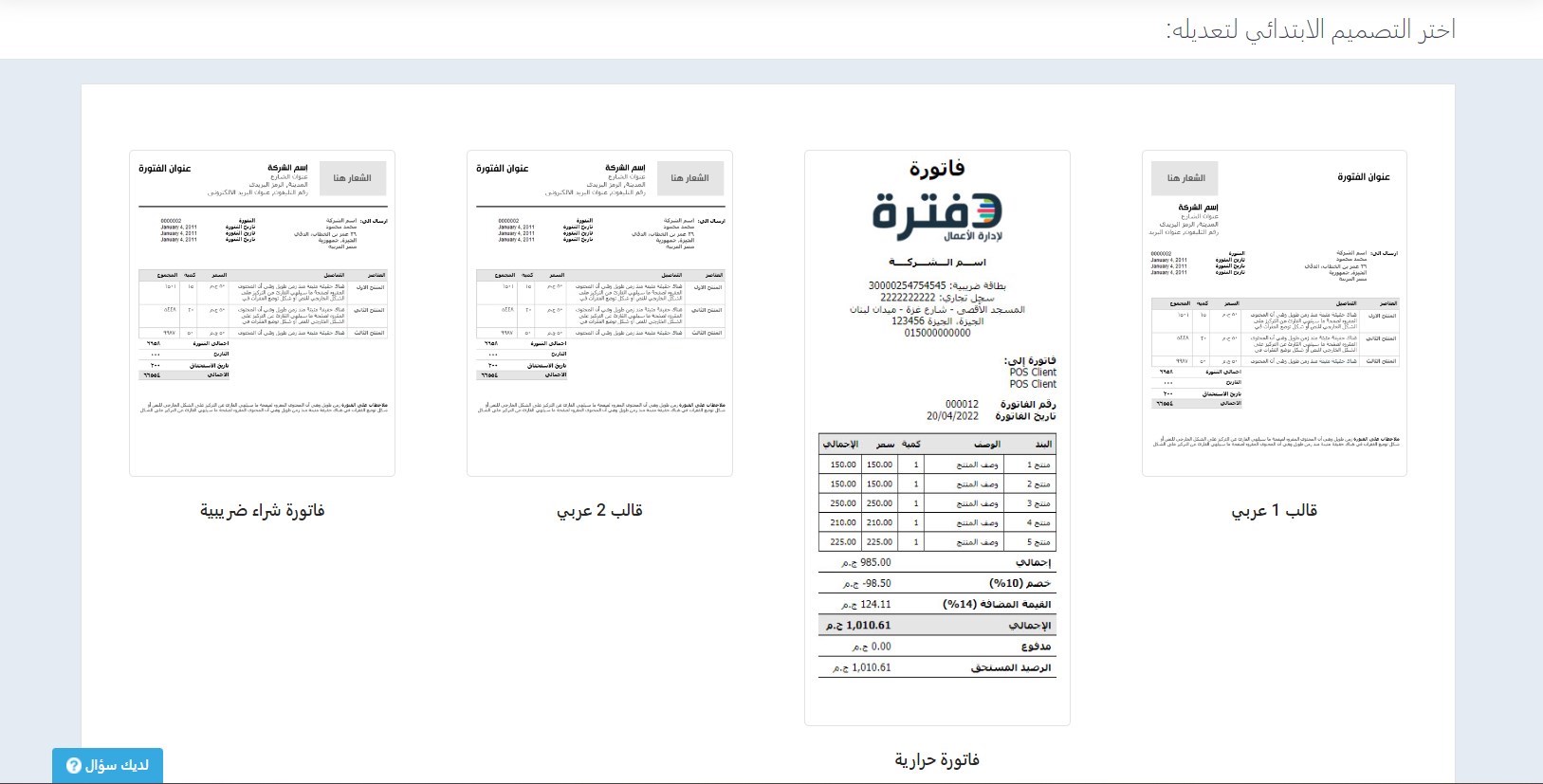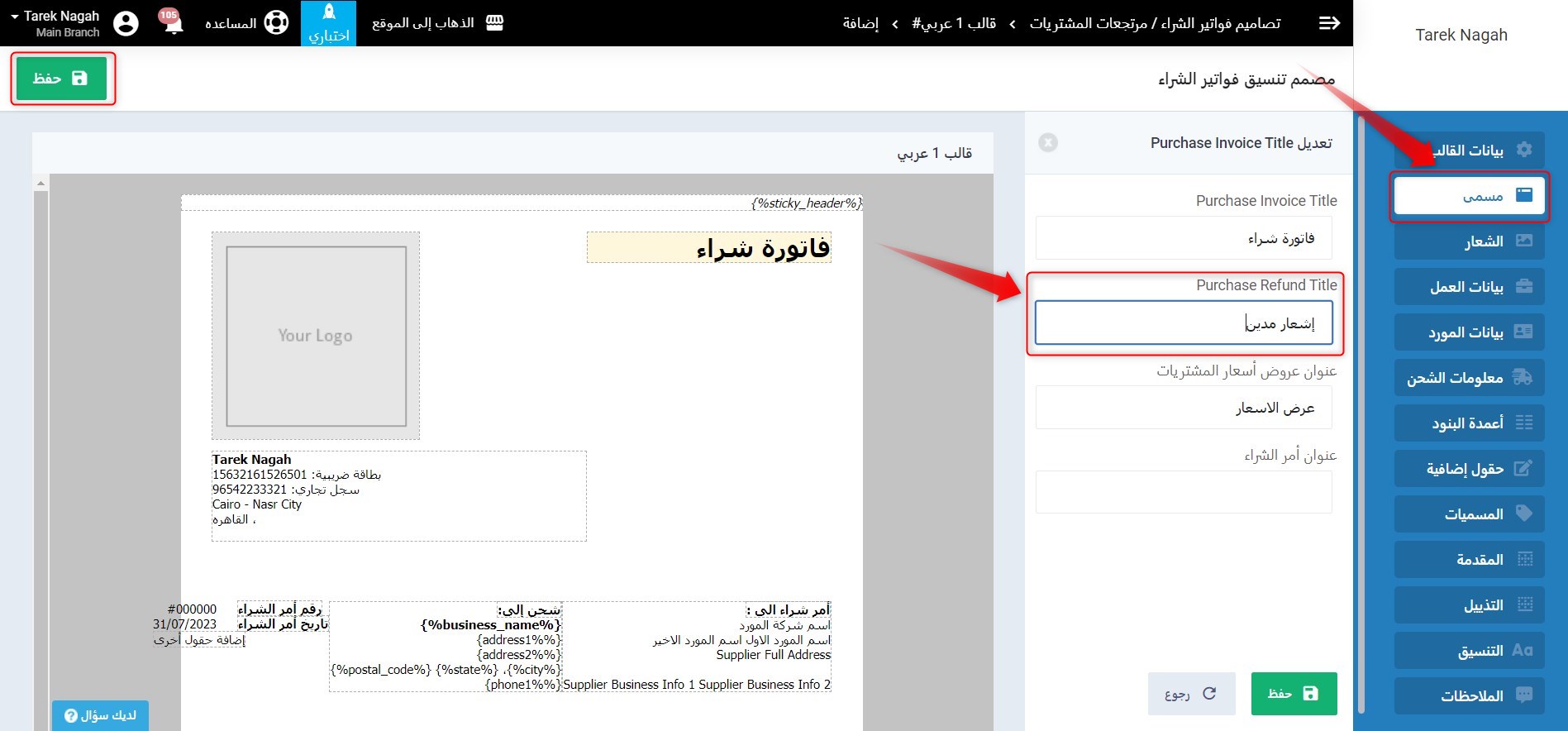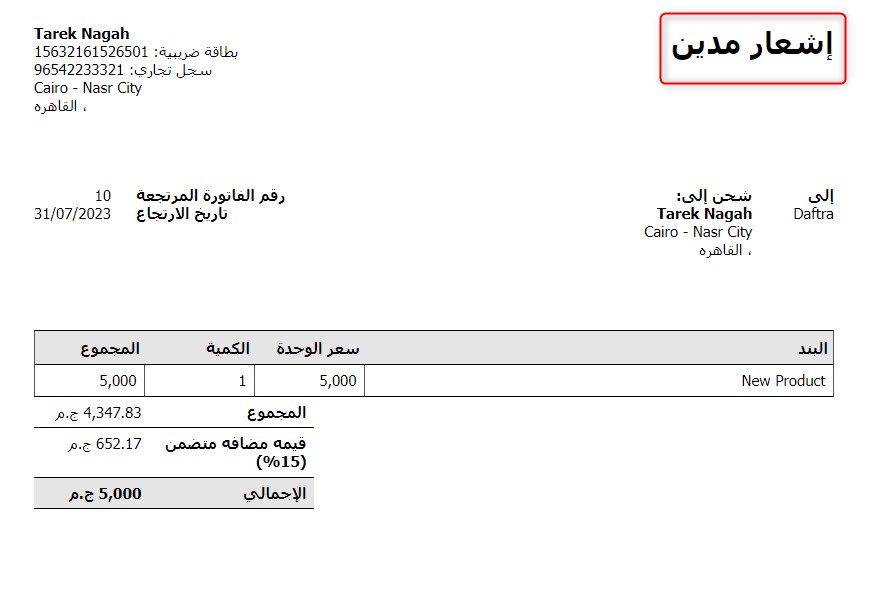إضافة إشعار مدين / مرتجع مشتريات
إضافة إشعار مدين / مرتجع مشتريات
كثيرا ما نحتاج لإضافة إشعار مدين / مرتجع مشتريات غير مرتبط بفاتورة شراء محددة بل بشكل عام إلى حساب المورد، يمكن عمل ذلك عن
طريق "مرتجعات المشتريات" ومن خلالها يمكنك إضافة مرتجع مشتريات بشكل عام وغير مرتبط بفاتورة شراء محددة والتي تُعتبر بمثابة "إشعار مدين" للمورد.
خطوات إضافة إشعار مدين / مرتجع مشتريات
- اضغط على “المشتريات” من القائمة الرئيسية.
- اضغط على “مرتجعات المشتريات”.
- اضغط على زر “+ مرتجع مشتريات”.
- أدخل بيانات مرتجع فاتورة الشراء.
- اضغط على زر “حفظ”.
مثال: في حال كان رصيد المورد دائن بقيمة 10,000 والمطلوب هو عمل إشعار مدين بقيمة 5,000 بدون ربط المرتجع بفاتورة مشتريات محددة.
1- قم بعرض صفحة “مرتجعات المشتريات” من قائمة المشتريات.
2- اضغط على زر “+ مرتجع مشتريات” من أعلى الصفحة.
3- قم بملئ بيانات الإشعارالمدين / مرتجع المشتريات بالمنتجات المطلوبة.
4- قم بالضغط على “حفظ” لإضافة الإشعار المدين / مرتجع المشتريات.
تغيير مسمى قالب الطباعة إلى إشعار مدين
نظرا لعدم وجود إشعارات مدينة في البرنامج وإستخدامنا لمرتجعات المشتريات كحل بديل، يمكننا تغيير مسمى قالب الطباعة الخاص بمرتجع المشتريات من "مرتجع مشتريات" إلى "إشعار مدين".
- اضغط على “القوالب” من القائمة الرئيسية.
- اضغط على “قوالب للطباعة”.
- اضغط على بطاقة “تصميمات فواتير الشراء ومرتجعات المشتريات”.
- اضغط على زر“تصميم جديد” واختر التصميم المطلوب إضافته للإشعارات المدينة.
- اضغط على زر “حفظ”.
1- اضغط على بطاقة “تصاميم فواتير الشراء / مرتجعات المشتريات” من قائمة قوالب للطباعة.
2-اضغط على زر“تصميم جديد”.
3- قم بإختيار التصميم المطلوب تعديل المسمى الخاص به.
4- قم بتعديل المسمى الخاص بحقل “Purchase Refund Title الى “إشعار مدين”.
5- اضغط على “حفظ” لإضافة القالب.
** عند عمل معاينه لمرتجع المشتريات أثناء إضافته بإستخدام القالب المُعدل سنلاحظ تغيير المسمى إلى “إشعار مدين”.